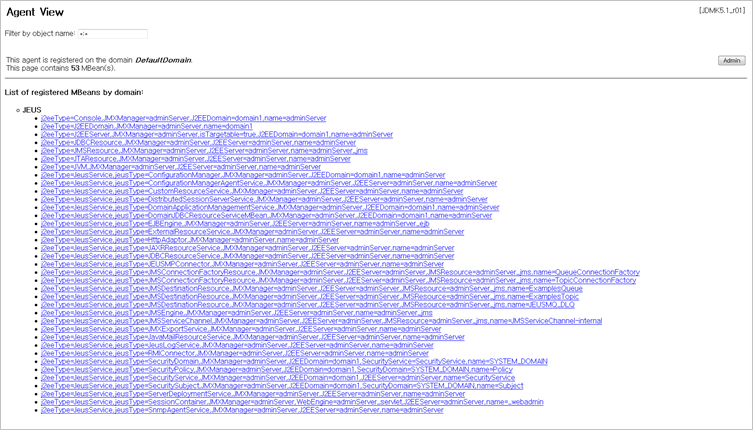MBean 정보 조회 및 JMX Manager 환경설정
본 장에서는 JEUS에서 사용하고 있는 MBean의 정보를 조회하는 방법 및 JMX Manager의 환경을 설정하는 방법을 설명한다.
1. MBean 정보 조회
WebAdmin과 콘솔 툴(jeusadmin)로 JEUS에서 사용하고 있는 MBean의 정보를 조회할 수 있다.
1.1. WebAdmin 사용
WebAdmin를 사용하여 MBean 정보를 조회할 수 있다. WebAdmin 메인 화면에서 Master Server를 선택한 후 JEUS Master 화면 상단 메뉴에서 [상태]을 선택한다. 설정 메뉴에서 [MBean]을 선택하면 MBean 목록에서 조회할 서버를 선택하면 해당 서버의 정보가 조회된다.
1.2. 콘솔 툴 사용
콘솔 툴(jeusadmin)을 사용해서 MBean 정보를 조회할 수 있다.
jeusadmin을 통해 JEUS 서버에 접속한 후 mbean-info 명령어를 이용하면 다음과 같이 등록된 MBean 정보를 조회할 수 있다.
[MASTER]domain1.adminServer>mbean-info -server adminServer
The object names of MBeans on the server [adminServer].
================================================================================
+------------------------------------------------------------------------------+
| JEUS:j2eeType=JeusService,jeusType=ThreadPool,JMXManager=adminServer,J2EEServ|
|er=adminServer,name=threadpool.System |
| JEUS:j2eeType=JeusService,jeusType=JMSDestinationResource,JMXManager=adminSer|
|ver,J2EEServer=adminServer,JMSResource=adminServer_jms,name=ExamplesQueue |
| JEUS:j2eeType=JeusService,jeusType=JEUSMPConnector,JMXManager=adminServer,J2E|
|EServer=adminServer,name=adminServer |
. . .
| JEUS:j2eeType=JeusService,jeusType=JNDIResourceService,JMXManager=adminServer|
|,J2EEServer=adminServer,name=adminServer |
| JEUS:j2eeType=JTAResource,JMXManager=adminServer,J2EEServer=adminServer,name=|
|adminServer |
| JEUS:j2eeType=JMSResource,JMXManager=adminServer,J2EEServer=adminServer,name=|
|adminServer_jms |
+------------------------------------------------------------------------------+
================================================================================
2. JMX Manager 환경설정
JMX Remote API 스펙 1.0을 따르는 클라이언트 애플리케이션에게 JEUS JMX는 JEUS의 구성과 실시간 정보를 제공한다. 본 절에서는 WebAdmin에서 JMX Manager의 환경을 설정하는 방법에 대해서 설명한다.
2.1. WebAdmin 사용
다음은 WebAdmin을 사용해서 Jmx Manager 환경을 설정하는 과정에 대한 설명이다.
-
WebAdmin 메인 화면에서 Master Server를 선택한 후 JEUS Master 화면 상단 메뉴에서 [서버]을 선택한다.
-
서버 목록에서 설정을 변경할 서버를 선택한 후 서버 기본 설정 화면에서 [Resource]> [Jmx Manager] 메뉴를 선택한다.
-
Jmx Manager 설정 화면에서 [수정] 버튼을 클릭해서 수정 모드로 변경한 후 각 항목을 설정한다.
다음은 설정 항목에 대한 설명이다.
-
기본 설정
RMI Connector를 사용할지 여부, HTML Adaptor 사용 여부, HTML Adaptor Port 및 MLet URL 정보를 설정한다.
항목 설명 Use Html Adaptor Port
HTML Adaptor는 HTML을 지원하는 JMX의 Protocol Adapter이다.
HTML Adaptor에 대한 추가적인 사항은 http://www.oracle.com/technetwork/articles/javase/jmx-138825.html의 설명을 참고한다.
Use Rmi Connector
RMI Connector를 사용할지 여부를 설정한다. 이 항목을 체크했을 경우 서버가 기동할 때 RMI Connector server 인스턴스를 생성한다. RMI Connector server에 접속하기 위한 URL은 "service:jmx:rmi://SERVER_ADDRESS:SERVER_BASE_PORT/jndi/SERVER_NAME"과 같은 형태를 갖는다.
Html Adaptor Port
HTML Adapter의 Listener Port로 웹 브라우저로 접속할 HTML Adapter의 Port를 지정한다. Port를 -1로 설정을 하면 JMX Manager가 HTML Protocol을 사용하지 않음을 의미한다. Port를 설정할 때 다른 서비스가 사용하는 Port를 사용하지 않도록 주의해서 설정한다.
HTML Adaptor 설정이 정상적으로 이루어졌는지 확인하려면, 웹 브라우저를 실행한 후 서버 IP와 설정한 Port 값을 사용해 서버에 접속한다(HTML Adaptor 접속 화면 참고).
MLet URL
서버의 MBean 서버에 등록할 MLet URL을 설정한다. 설정한 MLet URL을 적용하기 위해서는 서버를 재시작해야 한다. MLet에 대한 자세한 설명은 https://docs.oracle.com/javase/8/docs/api/javax/management/loading/MLet.html의 설명을 참고한다.
-
Snmp Adaptor
SNMP Adaptor는 JMX가 제공하는 SNMP Protocol Adapter이다. 'Snmp Adaptor' 항목의 '사용’을 체크하면 항목 설정이 활성화된다.
항목 설명 Snmp Adaptor Port
SNMP 어댑터가 사용할 포트를 설정한다.
Snmp Version
사용할 SNMP 버전을 지정한다. 1,2 또는 3을 값으로 지정할 수 있다.
Snmp Max Packet Size
SNMP 패킷에 대한 최댓값을 설정한다. 최소 256 Byte부터 설정할 수 있다.
Snmp Security
보안 적용 여부를 설정한다. 보안은 SNMP 버전 3에서만 지정이 가능하다.
Trap Demon
장애 상황이 발생할 경우에 Trap 메시지를 보낼 서버를 설정한다. 여러 개를 설정할 수 있으며 설정한 모든 주소를 전송한다. 주소는 111.111.111.1:8888과 같은 형태로 지정한다.
Pooling
SNMP 서버에서 요청을 처리하는데 사용하는 스레드 풀에 대한 설정이다.
-
Min : 스레드 풀이 사용할 스레드의 최소 갯수를 지정한다.
-
Max : 스레드 풀이 사용할 스레드의 최댓값을 지정한다.
-
Period : 풀 크기를 조정하는 주기를 설정한다. SNMP와 SNMP Adaptor 설정에 대한 자세한 설명은 JEUS SNMP 안내서의 SNMP Agent 설정을 참고한다.
-
-
-
설정을 완료한 후 [저장] 버튼을 클릭한다.
다음은 HTML 어댑터가 정상적으로 동작하고 있는 경우의 접속 화면이다.